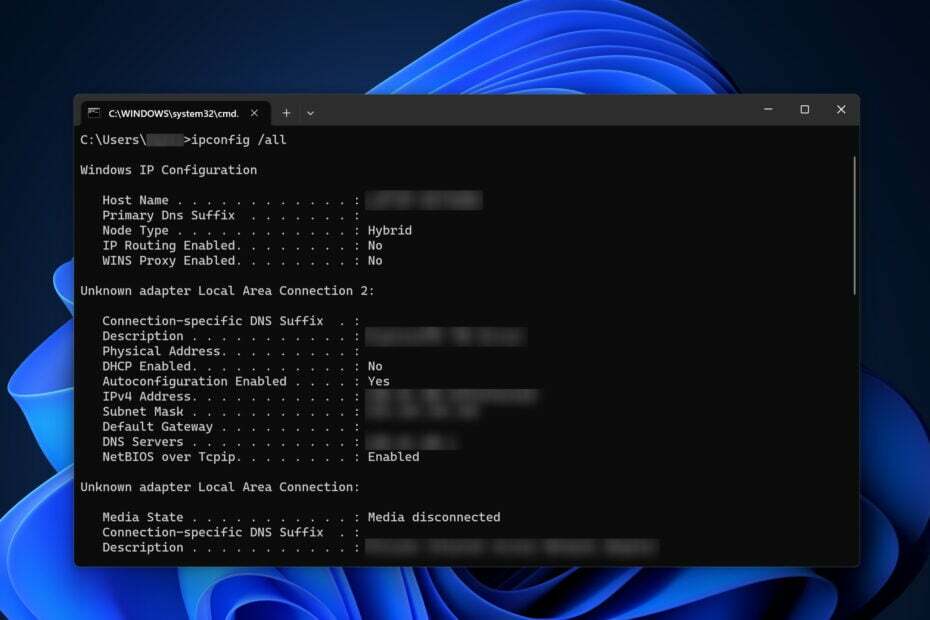Proste metody zmiany adresu IP kontrolera domeny
- Kontroler domeny uwierzytelnia użytkownika przy użyciu danych przechowywanych w usłudze Active Directory.
- Zmiana adresu IP kontrolera domeny może powodować problemy dla administratora.
- Na szczęście ten przewodnik zawiera bezpieczną metodę zmiany adresu IP kontrolera domeny i zmiany nazwy systemu.

Kontrolery domeny (DC) są aktywnie wykorzystywane do uwierzytelniania użytkowników i urządzeń podłączonych do domeny.
Ze względu na te prace najlepiej je ustawić i pozostawić bez zmian. Staje się to ważne pod względem nazwy hosta i szczegółów sieci.
Zmiana adresu IP kontrolera domeny może nigdy nie być wymagana, ale może nadejść czas, kiedy to zmienisz.
Co więcej, kontrolery domeny są przypisane do statycznego adresu IP, dzięki czemu są niezawodne i bezproblemowo wykrywane w sieci.
Podczas gdy zmiana adresu IP kontrolera domeny może powodować pewne problemy dla administratora, ze względu na jego krytyczny charakter.
Jeśli jednak DC nie obsługuje żadnych innych ról, zmiana adresu IP nie stanowi dużego problemu i można to łatwo zrobić.
W tym przewodniku pokażemy Ci dokładnie, jak bezpiecznie i bez problemów zmienić adres IP kontrolera domeny. Przejdźmy od razu do rzeczy.

Przeglądaj sieć z wielu urządzeń z udoskonalonymi protokołami bezpieczeństwa.
4.9/5
Łap zniżkę►

Uzyskaj dostęp do treści na całym świecie z najwyższą szybkością.
4.7/5
Łap zniżkę►

Połącz się z tysiącami serwerów, aby stale płynnie przeglądać.
4.6/5
Łap zniżkę►
Jak znaleźć adres IP mojego kontrolera domeny?
- Otworzyć Początek menu.
- Typ Wiersz polecenia i otwórz go jako administrator.
- Wykonaj poniższe polecenie i naciśnij Wchodzić.
ustaw użytkownika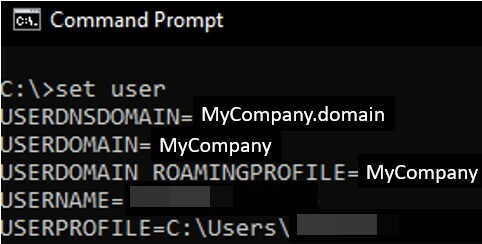
- jeśli USERDNSDOMAIN nie jest wyświetlany, prawdopodobnie serwer nie jest członkiem domeny. Możesz skonsultować się z administratorem sieci, ponieważ będzie to wymagane w późniejszych krokach.
- potrzebujesz DOMENA UŻYTKOWNIKA wartość dla testu DCDiag.
- Wpisz poniżej i naciśnij Wchodzić.
nslookup - Wykonaj poniższe polecenie i naciśnij Wchodzić.
ustaw typ=wszystko - Wpisz poniższe polecenie i naciśnij Wchodzić.
_ldap._tcp.dc._msdcs.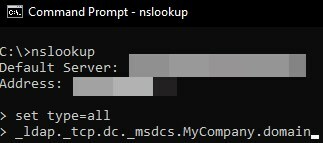
- Zastąp
z wartością USERDNSDOMAIN uzyskaną w kroku 3.
- Zastąp
- To zapytanie DNS wyświetli rekord SRV każdego kontrolera domeny.
- Sprawdź, czy hosty zawierają tę samą nazwę lub ten sam adres IP. Warto zauważyć, że każdy wpis powinien mieć unikalną nazwę hosta i adres IP.
- Aby wyjść z nslookup, Wchodzić:
Wyjście
Wykonując powyższe kroki, będziesz w stanie znaleźć adres IP kontrolera domeny. Kroki mogą wyglądać trochę za dużo, ale są dla tych, którzy wiedzą, co robią.
Jak zmienić nazwę systemu i adres IP z sieci kontroli domeny?
1. Zmień nazwę systemu
1.1. Korzystanie z właściwości systemu
- Pobierać the Narzędzia administracji zdalnej serwera.
- Początek instalator.
- Przeczytaj i zaakceptuj licencję i kliknij Akceptuję.
- Po zakończeniu instalacji otwórz plik Narzędzie RSAT.
- Na ekranie startowym kliknij Menedżer serwera.
- Kliknij Zmień właściwości systemu.
- Kliknij na Nazwa komputera zakładkę i kliknij Zmiana.
- Uderz w OK przycisk, aby potwierdzić zmianę nazwy.
- Pod Nazwa komputera, wpisz nazwę chciałbyś.
- Kliknij OK.
1.2. Korzystanie z Netdomu
- Otworzyć Początek menu.
- Uruchom wiersz polecenia jako administrator.
- Wykonaj poniższe polecenie i naciśnij Wchodzić.
nazwa komputera netdom/add: - : Wprowadź bieżącą lub podstawową, w pełni kwalifikowaną nazwę DNS komputera, którego nazwę chcesz zmienić.
- : Wprowadź pełną kwalifikowaną nazwę DNS komputera, którego nazwę chcesz zmienić.
- Wpisz poniższe polecenie, aby przypisać nową nazwę do komputera i naciśnij Wchodzić.
nazwa komputera netdom/makeprimary: - Uruchom ponownie komputer.
- Po ponownym uruchomieniu komputera otwórz CMD.
- Wykonaj poniższe polecenie.
nazwa komputera netdom/remove:
Pokazaliśmy Ci dwie metody zmiany nazwy systemu, tj. jedną przy użyciu właściwości systemu, a drugą przy użyciu Netdom.
Pamiętaj, że niezależnie od wybranej metody musisz zaktualizować obiekt FRS i zaktualizować obiekt członkowski replikacji systemu plików DFS.
2. Zaktualizuj obiekt elementu członkowskiego FRS
- Otworzyć Początek menu.
- otwarty Narzędzia Windowsa.
- Wybierać Użytkownicy i komputery usługi Active Directory.
- Kliknij Zaawansowane funkcje w Pogląd menu.
- Rozwiń węzeł domeny, system, usługa replikacji plików, I Wolumin systemowy domeny (udział SYSVOL).
- Obiekty poniżej Wolumin systemowy domeny (udział SYSVOL) są obiektami członków FSR, znajdź obiekt, który pokazuje starą nazwę kontrolera domeny.
- Kliknij prawym przyciskiem myszy obiekt członka FRS i kliknij Przemianować.
- Wpisz nową nazwę kontrolera domeny.
- Jak szybko usunąć hasło logowania z systemu Windows 10
- 2 sposoby obracania linijki w Snip i Sketch
3. Zaktualizuj obiekt elementu członkowskiego replikacji systemu plików DFS
- Otworzyć Początek menu.
- otwarty Narzędzia Windowsa.
- Wybierać Użytkownicy i komputery usługi Active Directory.
- Kliknij Zaawansowane funkcje w Pogląd menu.
- Rozwiń węzeł domeny, System, DFSR-GlobalSettings, Wolumin systemowy domeny, I Topologia.
- Zlokalizuj obiekt przedstawiający starą nazwę kontrolera domeny.
- Kliknij prawym przyciskiem myszy członek msDFSR obiekt i kliknij Przemianować.
- Wprowadź nową nazwę kontrolera domeny.
4. Zmień adres IP kontrolera domeny
1. wciśnij Okna na klawiaturze lub kliknij przycisk Start na pasku zadań, aby otworzyć menu wyszukiwania.
Porada eksperta:
SPONSOROWANE
Niektóre problemy z komputerem są trudne do rozwiązania, zwłaszcza jeśli chodzi o uszkodzone repozytoria lub brakujące pliki systemu Windows. Jeśli masz problemy z naprawieniem błędu, Twój system może być częściowo uszkodzony.
Zalecamy zainstalowanie Restoro, narzędzia, które przeskanuje Twoją maszynę i zidentyfikuje usterkę.
Kliknij tutaj pobrać i rozpocząć naprawę.
2. Typ cmd w polu wyszukiwania i kliknij prawym przyciskiem myszy pierwszy wynik, a następnie wybierz Uruchom jako administrator.

3. Wpisz poniższe polecenie i naciśnij Wchodzić aby usunąć wpisy DNS z pamięci podręcznej utworzone przez lokalny serwer DNS: ipconfig /flushdns

4. Wykonaj poniższe polecenia jeden po drugim i naciśnij Wchodzić:
Net Stop DNS
Net Start DNS
Logowanie do zatrzymania sieci
Logowanie do sieci
5. Teraz uruchom poniższe polecenie, aby upewnić się, że nowy adres IP został zarejestrowany przez serwer DNS: ipconfig /registerdns

6. Wreszcie rwykonaj poniższe polecenie, aby zaktualizować rekordy głównej nazwy usługi (SPN): dcdiag /fix
Adres IP kontrolera domeny można łatwo zmienić za pomocą wbudowanego narzędzia poleceń znanego jako Command Prompt lub cmd. Wszystko, co musisz zrobić, to wprowadzić w nim kilka poleceń, a narzędzie wykona zadanie za Ciebie.
- Jak szybko usunąć hasło logowania z systemu Windows 10
- 2 sposoby obracania linijki w Snip i Sketch
- MegaStat dla programu Excel: jak pobrać i zainstalować
- Najlepszy sposób na ponowne uruchomienie sterownika audio w systemie Windows 10
Czy kontroler domeny to to samo co Active Directory?
Nie będziemy podawać skomplikowanej terminologii, ponieważ chcemy, aby terminy były łatwo zrozumiałe. Active Directory jest jak baza danych. Przechowuje informacje o użytkownikach i komputerach jako obiekty.
Z drugiej strony kontroler domeny to usługa, która uruchamia Active Directory i wykorzystuje dane przechowywane przez AD do uwierzytelniania i udzielania dostępu użytkownikowi. Warto zauważyć, że kontroler domeny lub kontroler domeny zarządza zasadami bezpieczeństwa systemu Windows NT lub Windows Server.
Tak więc najłatwiejszym sposobem zapamiętania różnicy między Active Directory a DC jest Active Directory obsługuje twoją tożsamość i dostęp do bezpieczeństwa, z drugiej strony kontrolery domeny uwierzytelniają twoje autorytet.
To wszystko od nas w tym przewodniku. Mamy nadzieję, że udzieliliśmy Ci pełnych informacji o tym, jak możesz zmienić adres IP kontrolera domeny. Daj nam znać w komentarzach poniżej, jeśli napotkasz jakiekolwiek problemy podczas wykonywania powyższych kroków.
Nadal masz problemy? Napraw je za pomocą tego narzędzia:
SPONSOROWANE
Jeśli powyższe porady nie rozwiązały problemu, na komputerze mogą wystąpić głębsze problemy z systemem Windows. Polecamy pobierając to narzędzie do naprawy komputera (ocenione jako „Świetne” na TrustPilot.com), aby łatwo sobie z nimi poradzić. Po instalacji wystarczy kliknąć Rozpocznij skanowanie przycisk, a następnie naciśnij Naprawić wszystko.